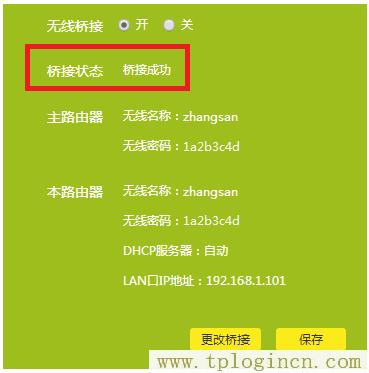本文主要介紹了TP-Link TL-WDR7800路由器無線橋接設置方法,在面積較大的場所使用無線路由器時,一臺路由器的無線信號覆蓋范圍有線,部分區域信號較弱或者沒有無線信號覆蓋。2臺無線路由器之間通過無線橋接設置后,可以把無線信號的覆蓋范圍擴大1倍。
注意問題:
(1)、在設置TL-WDR7800路由器無線橋接之前,請選確保你原來的網絡中,有一臺可以正常上網的無線路由器,且最好是TP-Link系列的路由器。因為不同品牌的無線路由器之間,進行無線橋接的時候,可能會存在兼容性的問題。
(2)、本文為了敘述的方便,把已經可以上網的那一臺路由器叫做:主路由器;把TL-WDR7800路由器叫做:副路由器。
(3)、TL-WDR7800是雙頻無線路由器,支持2.4G和5G無線信號,但是2.4G和5G無線信號不能同時進行無線橋接設置。
(4)、本問主要介紹TL-WDR7800路由器上2.4G無線橋接的設置,5G無線橋接的設置,與本文介紹的方法完全一致,請參考下文進行設置。

第一步、進入無線橋接設置頁面
1、登錄到設置界面
電腦連接到副路由器(TL-WDR7800)的LAN口,然后在瀏覽器中輸入:tplogin.cn,輸入管理員密碼,登陸到設置界面。
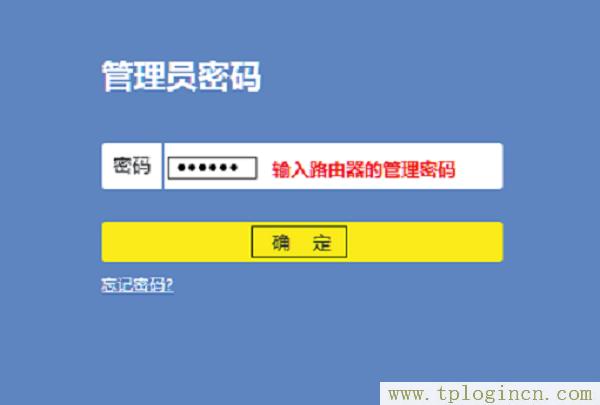
2、進入無線橋接設置頁面
(1)、點擊“應用管理”
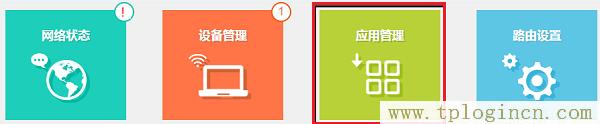
(2)、找到“無線橋接”的選項,然后點擊:進入

第二步、TL-WDR7800無線橋接設置
1、開始設置向導
直接點擊“開始設置”

2、掃描無線信號
此時,TL-WDR7800路由器會自動掃描附近的無線網絡信號,如下圖所示
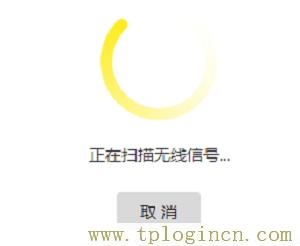
3、選擇主路由器信號
在掃描結果的列表中,選擇主路由器的無線信號(本例是:zhangsan),然后輸入主路由器無線信號的密碼,并點擊“下一步”。
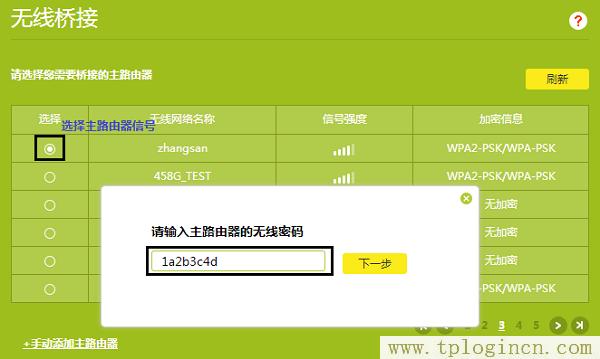
溫馨提示:
如果掃描不到主路由器的信號,確認主路由器開啟無線功能,且嘗試減小主、副路由器之間的距離。

4、記錄TL-WDR7800的管理IP地址
TL-WDR7800連接到主路由器的無線網絡后,主路由器會給TL-WDR7800路由器分配一個IP地址,如下圖所示,請記錄下這個IP地址,然后點擊“下一步”。

重要說明:
請保存好這個IP地址,以后再次登陸到TL-WDR7800的設置界面時,需要在瀏覽器中輸入主路由器分配的IP地址
5、設置TL-WDR7800的無線名稱和密碼
建議把TL-WDR7800的“無線名稱”、“無線密碼”設置成與主路由器的無線名稱和密碼一致,這樣可以實現無線漫游。
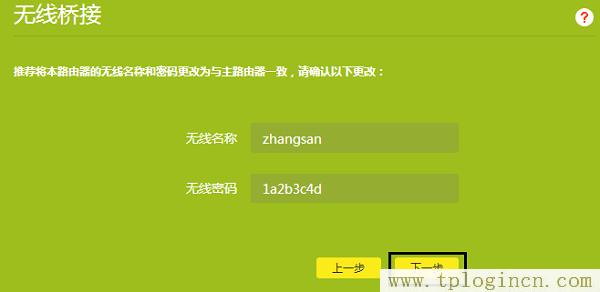

第三步、檢查TL-WDR7800橋接設置是否成功
在TL-WDR7800的設置界面,點擊“應用管理”——>“無線橋接”,找到“橋接狀態”選項,如果后面顯示:橋接成功,說明設置沒有問題,可以正常上網了。